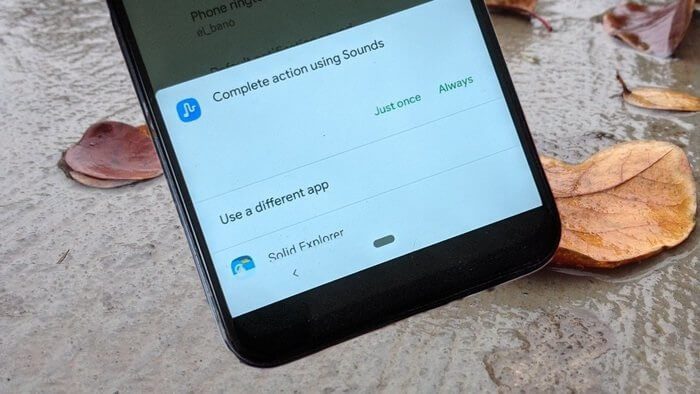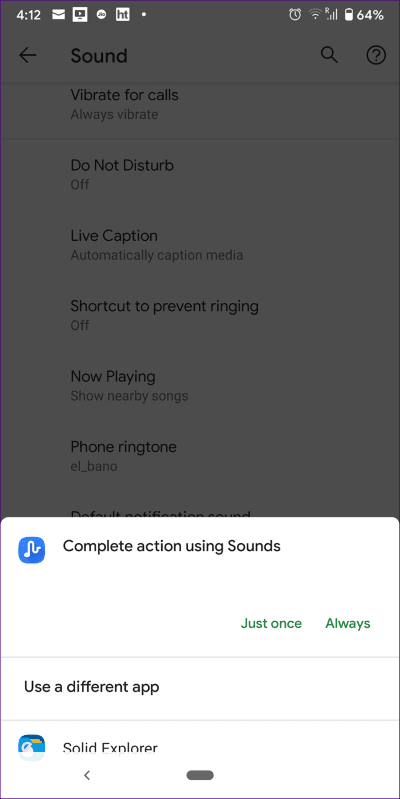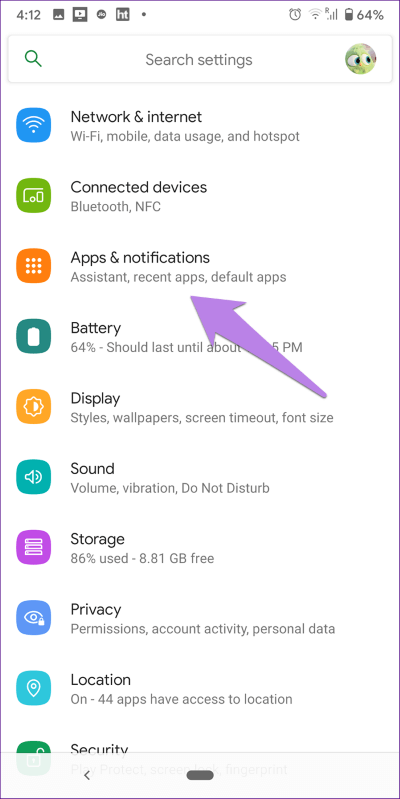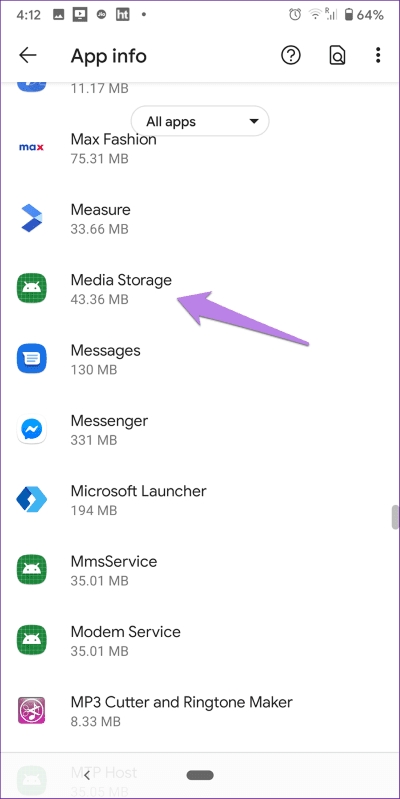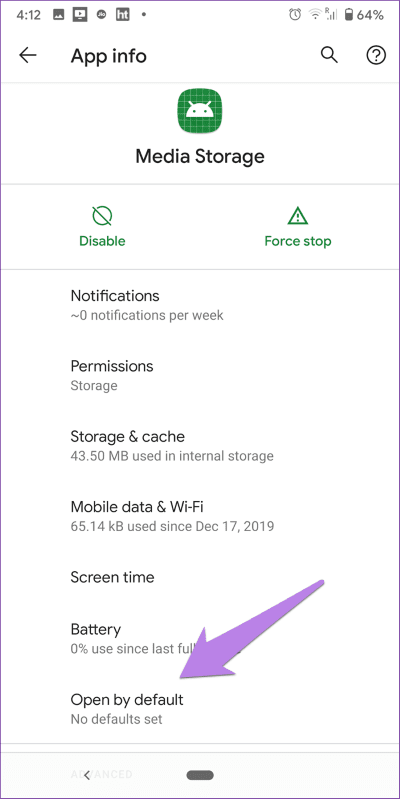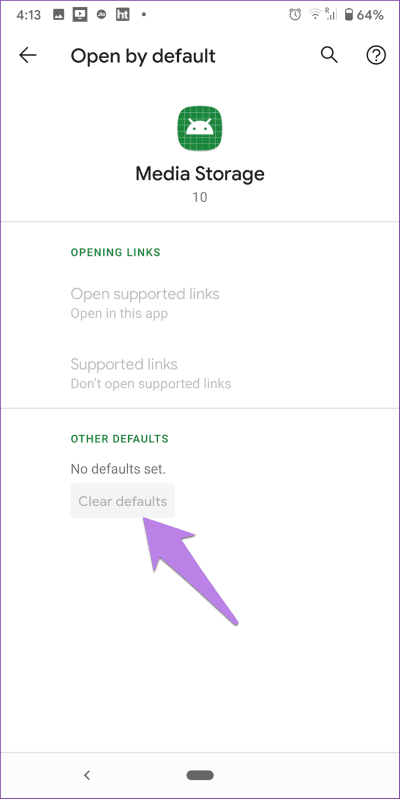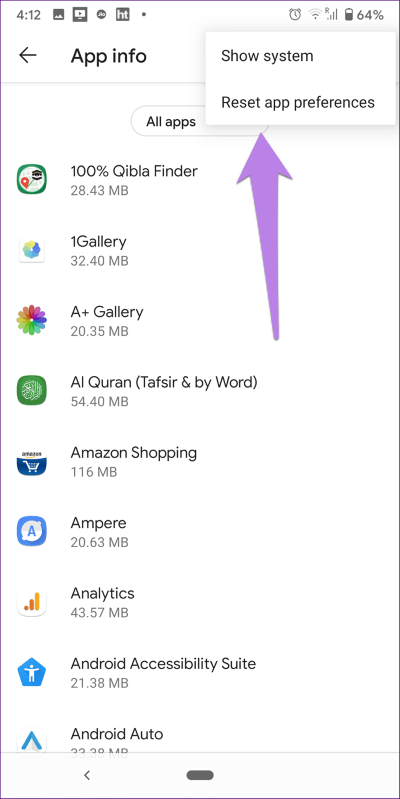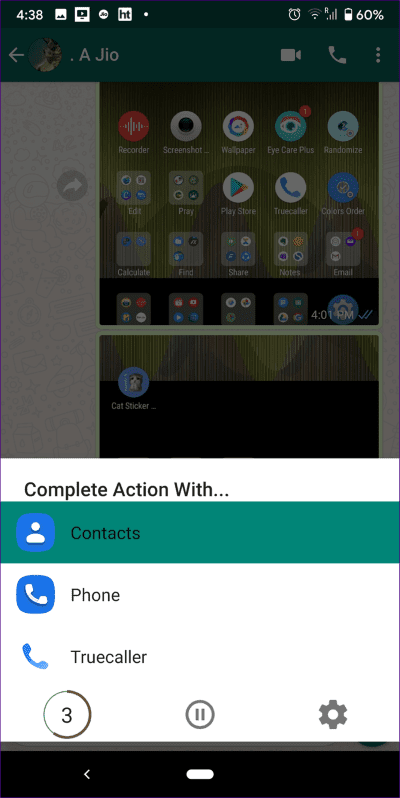Top XNUMX Möglichkeiten zum Ändern der Standard-Klingelton-App auf Android
Viele verwenden gerne einen benutzerdefinierten Klingelton auf Android-Telefonen. Daher müssen wir normalerweise einen Dateimanager oder eine Klingelton-App wie . in Anspruch nehmen Zedge. Wenn wir jedoch versuchen, den Klingelton zu ändern, werden Sie zur ursprünglichen Sound Picker-App weitergeleitet, die nur die vorinstallierten Klingeltöne auflistet. So. Hier erfahren Sie, wie Sie die Standard-Klingelton-App auf Android-Telefonen ändern.
Bei einigen Benutzern bleibt die Klingeltonauswahl-App bei einer Drittanbieter-App hängen. Sie möchten also die Standardeinstellungen des Klingeltons löschen und zur Sound Picker- oder Sounds-App zurückkehren. Das Problem tritt auf, weil der Benutzer die Option „immer“ wählt. Anstelle von „nur einmal“, wenn das Telefon es auffordert, eine Standard-Klingelton-App auszuwählen.
Wir müssen die Klingelton-App oder die Benachrichtigungsauswahl auf Android ändern. Sehen wir uns verschiedene Möglichkeiten an, dies zu tun.
1. Zurücksetzen oder Standardeinstellungen festlegen
Sie müssen das bemerkt haben, wenn Sie mehrere Apps für dieselbe Aufgabe haben. Ihr Telefon fordert Sie auf, eine Standard-App auszuwählen. Es gibt Ihnen zwei Optionen beim Auflisten der Apps. Nur einmal und immer. Wenn Sie nur einmal auswählen, wird die genannte Aufgabe einmal mit der ausgewählten Anwendung ausgeführt. Die Schnittstelle stellt dieselbe Frage erneut. Und wenn Sie sich für Always entscheiden, wird dieselbe App verwendet, um die Aktion abzuschließen. Genau aus diesem Grund werden Ihnen beim Ändern Ihres Klingeltons nicht mehrere Optionen angezeigt. Sie müssen mit der Sprach-/Audioauswahl oder einer anderen App wie Dateimanager, Google Drive usw.
Hier sind die Schritte zum Zurücksetzen der Standard-Klingelton-App:
Schritt 1: Öffnen die Einstellungen auf deinem Handy und gehe zu Apps oder Apps und Benachrichtigungen Oder der Anwendungsmanager gemäß der auf Ihrem Telefon verfügbaren Option.
Schritt 2: Klicken Sie auf das Symbol Die drei Punkte in der oberen rechten Ecke und wählen Sie Bestellung anzeigen. Wenn das Drei-Punkte-Symbol nicht angezeigt wird oder das Anzeigesystem nicht verfügbar ist, tippen Sie auf Alle Apps anzeigen. Dann drücken Drei-Punkte-Symbol und wählen Sie Reihenfolge anzeigen.
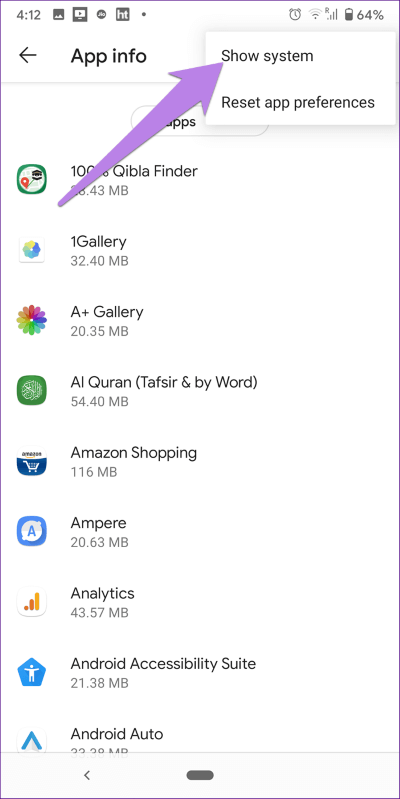
Schritt 3: Scrollen Sie nach unten und suchen Sie nach Medienspeicher. Klick es an.
Schritt 4: Klicke auf standardmäßig geöffnet. Wenn Sie es nicht sehen, tippen Sie auf Erweiterte Optionen , und du wirst finden Standardmäßig geöffnet.
Schritt 5: Klicke auf Standardeinstellungen löschen. Wenn die Standardeinstellungen nicht festgelegt sind oder alle Optionen inaktiv sind, gehen Sie zu Schritt 7.
Schritt 6: versuchen zu Ändern Sie jetzt Ihren Klingelton. Wenn du eine Liste bekommst“Das ganze Verfahren mitSie haben die Klingeltonauswahl-App erfolgreich geändert. Wenn das Problem weiterhin besteht, überprüfen Sie den nächsten Schritt.
Schritt 7: Sie müssen die obigen Schritte wiederholen, um die Standardeinstellungen für Sounds, Audioauswahl und Android-System zu löschen. Und wenn Sie eine App wie gewählt haben Dateimanager أو Google Drive Löschen Sie als Standard-Klingelton-App die Standardeinstellungen und verwenden Sie auch die obigen Schritte.
2. App-Einstellungen zurücksetzen
Wenn Sie die Standard-App nicht finden können oder die obige Methode das Problem nicht löst, müssen Sie die App-Einstellungen zurücksetzen. Wenn Sie dies tun, werden jedoch die Standardaktionen für alle Apps auf Ihrem Telefon und nicht nur für einen Klingelton gelöscht. Außerdem werden defekte Apps, Berechtigungsbeschränkungen, App-Benachrichtigungen und Mehr zurückgesetzt. Erfahren Sie im Detail, was passiert, wenn Sie App-Einstellungen auf Android zurücksetzen.
Wenn Sie die Auswirkungen eines Zurücksetzens vollständig verstehen, können Sie die App-Einstellungen wie folgt zurücksetzen:
Schritt 1: Öffnen Sie die Einstellungen auf Ihrem Android-Telefon. Tippen Sie auf Apps oder Apps und Benachrichtigungen.
Schritt 2: Tippen Sie oben auf das Drei-Punkte-Symbol und wählen Sie App-Einstellungen zurücksetzen. Bestätigen Sie auf dem nächsten Bildschirm.
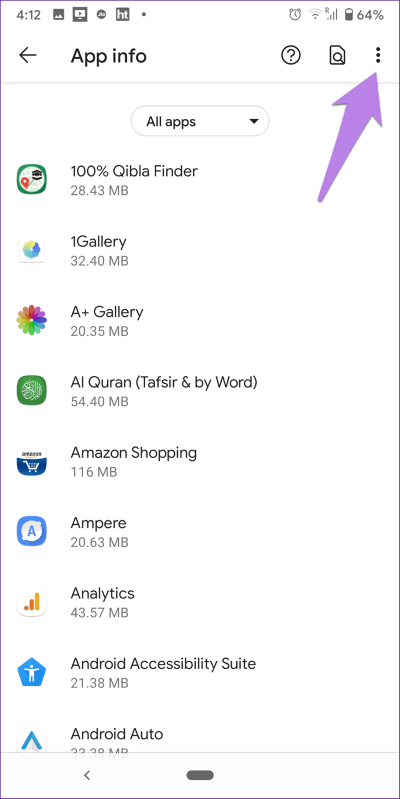
Hinweis: Wenn das Drei-Punkte-Symbol nicht verfügbar ist, tippen Sie auf Alle Apps anzeigen.
Tipp: Sie können auch zu Einstellungen > System > Optionen zurücksetzen > App-Einstellungen zurücksetzen gehen.
Bonus-Tipp: Öffnen Sie die Anpassung mit Setup
Das ursprüngliche Menü Öffnen mit oder Aktion abschließen mit listet die verfügbaren Anwendungen auf. Um es intelligenter zu machen, können Sie die Hilfe einer Drittanbieter-App namens Better Open With in Anspruch nehmen.
Mit dieser App können Sie jedes Mal eine andere App auswählen, um Ihre Aktion abzuschließen, ohne jemanden als Standard festzulegen. Die App gibt Ihnen etwas Zeit, um eine App für die Aufgabe auszuwählen, ansonsten schließt sie die Aktion mit einer voreingestellten App ab. Sie müssen eine Lieblings-App für verschiedene Aktionen in den App-Einstellungen von Better Open With festlegen. Mit dieser App können Sie also beides nur einmal und immer nutzen.
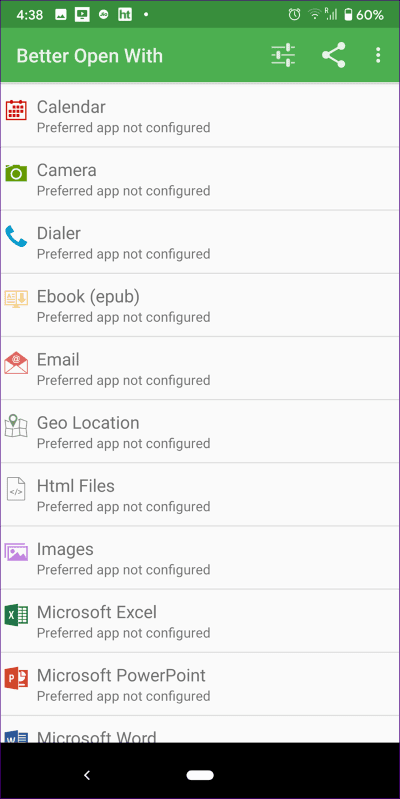
zu Standard-Apps
Während sich unser Beitrag hauptsächlich mit dem Zurücksetzen der Klingelton-App auf Android befasste. Dieselbe Logik und Schritte können verwendet werden So setzen Sie die Standardeinstellungen zurück für andere Anwendungen. zum Beispiel. Wenn eine soziale App in Google Fotos standardmäßig so eingestellt ist, dass sie Fotos anstelle der Galerie-App auswählt, oder Sie die App zurücksetzen möchten, um Videos auf Ihrem Telefon anzuzeigen. Ebenso wird manchmal Google Play Music als Standard-Musikplayer ausgewählt. Aus gegebenem Anlass. Sie müssen auch die Standardeinstellungen löschen.